文字是幻灯片演示页面中不可少的一种内容表达方式,对于标题或需要突出的内容来说,可以使用添加颜色的方式重点展示。本文小编来教大家如何在ppt中制作两种颜色的文字效果。

1、首先我们需要从电脑中找到ppt应用程序,双击打开,在弹出的窗口中点击【空白演示文稿】,进入到制作界面中去。

2、点击进入到【开始】菜单属性栏,从列表中点击展开文本框列表,选择横向或竖向文本框,拖出在页面中。
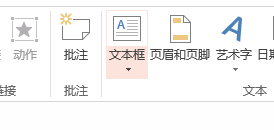
3、在文本框中任意输入文字内容后,在开始菜单属性栏中选择字体、设置颜色、字号等参数。
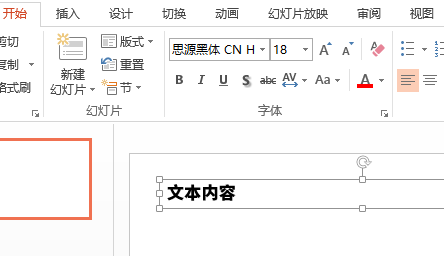
4、点击【插入】菜单选项,从属性列表中点击展开【形状】列表,从中选择矩形形状,在页面中绘制一个细长形状的矩形。
5、点击选择矩形,在右侧【设置形状格式 - 大小属性】一栏中,任意调整旋转角度。
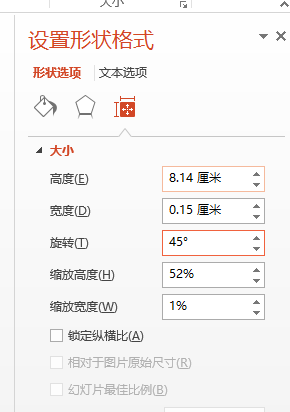
6、根据文字内容的数量,复制出对应数量的矩形形状点击矩形的同时,按住【ctrl+shift】键向右拖动,依次放置在每个文字的中间位置。
7、按【ctrl+a】全选文字和矩形,点击【图片工具 - 格式】菜单选项,在属性栏中执行【合并形状 - 拆分】命令。
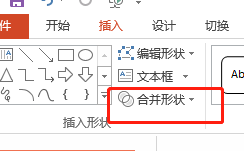
8、选中文本以外的多余颜色和形状,按delete键删除。
9、再分别选择文字内容的左右部分,在【开始】菜单属性栏中更改调整颜色即可。
以上就是关于如何在ppt中制作双色字符的方法和步骤,拆分文字后可以任意排列组合位置,调整为喜欢的拼色效果。

